- Él ps4 desct error no puede continuar usando el solicitud que puede ocurrir cuando cargando a juego de un disco.
- En este artículo te mostramos un Pareja de sugerencias de solución de problemas para arreglar el error.
Al cargar cualquiera de sus juegos de PS4, es posible que encuentre el error de disco de PS4 que no puede continuar usando la aplicación. El error completo dice:
No se puede continuar usando la aplicación – No se puede leer el disco – Asegúrese de que el disco no esté dañado o sucio.
Según Sony, este error puede ocurrir si la consola no puede leer el disco. El error también puede ocurrir debido a errores en la base de datos o incluso fallas en el software del sistema.
En este artículo, echamos un vistazo a un par de soluciones para ayudarlo a resolver el error de disco de PS4 que no puede continuar usando la aplicación.
¿Cómo reparar el error del disco de PS4? ¿No se puede continuar usando la aplicación, el disco no se puede leer?
En este articulo
1. Limpia el disco del juego

- Expulsa el disco de la consola si aún se está ejecutando.
- Si no puede expulsar el disco, apague la consola.
- Una vez apagado, el disco debería expulsarse automáticamente.
- Utilice un paño limpio y suave para limpiar el polvo.
- Asegúrese de no rayar el disco cuando lo limpie.
Una vez limpiado, reinserte el disco del juego en su consola PlayStation 4 y verifique si se resolvió el error.
Prueba con otro disco de juego
Si el problema persiste, verifique si la unidad de la consola funciona. Para probar la unidad, inserte cualquier otro disco de juego que tenga. Si la consola puede leer el disco, el problema podría estar relacionado con el juego en sí.
2. Reconstruir base de datos
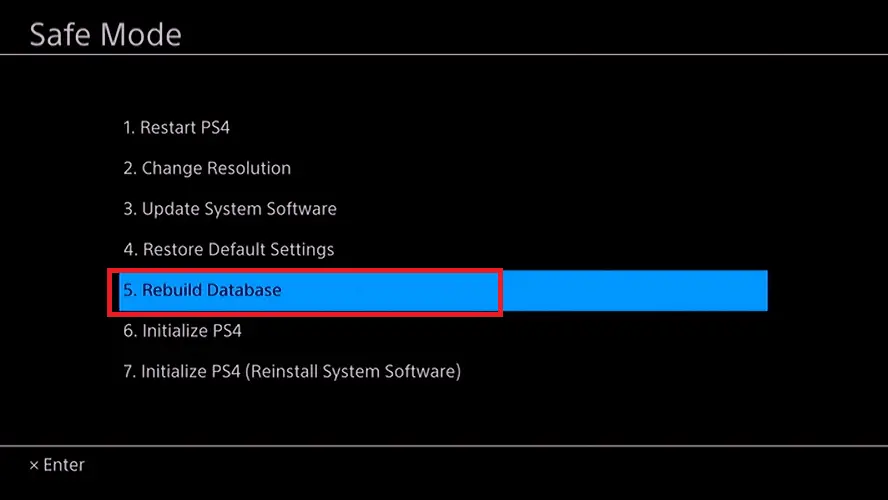
Nota: Asegúrese de haber creado una copia de seguridad de sus datos antes de continuar con estos pasos.
- Apague la PlayStation 4 presionando el botón de encendido en el panel frontal. El indicador de encendido parpadeará varias veces antes de apagarse por completo.
- Una vez que la consola esté apagada, mantenga presionado el botón de encendido, suelte el botón de encendido una vez que escuche dos pitidos que deberían ocurrir en aproximadamente 7 segundos.
- Conecte el controlador PS4 Dual Shock usando el cable USB a su consola.
- Presione el botón PS, y eso debería iniciar su consola en modo seguro.
- En Modo seguro, seleccione el Reconstruir base de datos (5).
- PS4 iniciará el proceso de reconstrucción de la base de datos. Esto puede tomar algún tiempo, así que espere hasta que termine.
Una vez completado, reinicia la consola e intenta cargar tu juego. Si el error persiste, es posible que deba inicializar PlayStation 4, que es similar a restablecer el dispositivo a los valores predeterminados de fábrica.
Recomendación útil:
¿Te gustaria navegar por la red de forma protegida y sin limitaciones? NordVPN es la respuesta excelente para ti. Su red de servidores a nivel mundial te facilitan esconder tu dirección IP y blindar tus datos personales de posibles amenazas en línea. Y en el caso de que seas un entusiasta del streaming, NordVPN es todavía más útil, ya que te permite acceder a contenido geo-restringido de cualquier lugar del mundo. ¡Ingresa desde este enlace y consigue 3 meses
3. Inicializar PlayStation 4
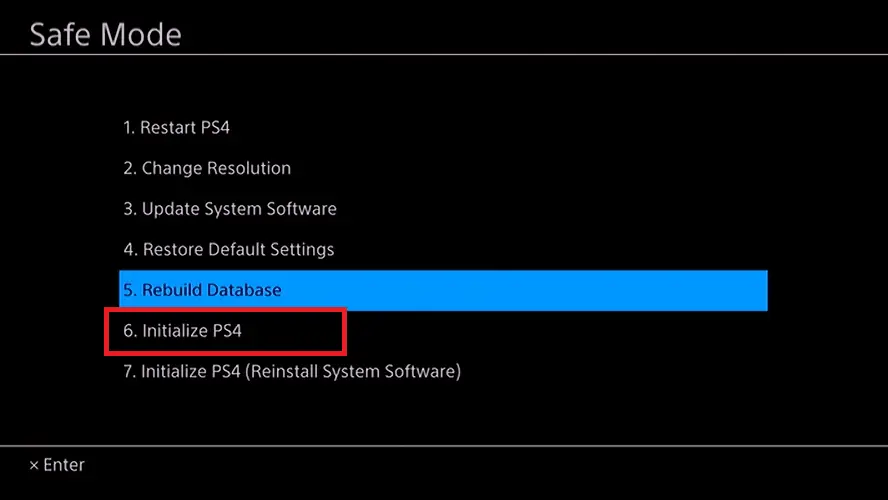
Nota: Al inicializar su PlayStation 4, se eliminarán todos los datos del usuario y del juego en el disco duro. Asegúrese de crear una copia de seguridad antes de continuar con los pasos a continuación.
- Apague la consola manteniendo presionado el botón de encendido.
- Una vez apagado, mantenga presionado el botón de encendido nuevamente durante aproximadamente 7 segundos. Suelte el botón una vez que escuche un pitido dos veces.
- Conecte su controlador Dual Shock a la consola usando un cable USB.
- Presiona el botón PS para ingresar al modo seguro.
- En el modo seguro, seleccione la opción Inicializar PS4 (7).
Espere a que el sistema inicialice correctamente. Una vez hecho esto, puede restaurar fácilmente los datos guardados del juego desde su unidad de respaldo. Vuelva a insertar el disco del juego y compruebe si se ha resuelto el error.
4. Verifique el disco del juego en busca de errores

La inicialización de su PS4 debería solucionar cualquier problema que ocurra debido al software del sistema. Si el problema persiste, podría deberse al hardware del sistema o al propio disco del juego.
Intente cargar el disco en la consola de su amigo para ver si funciona correctamente. De lo contrario, intente cambiar o devolver el disco para obtener un disco de juego que funcione.
Para problemas de hardware, debe enviar la consola al centro de servicio de Sony para que la reparen.
El error del disco de PS4 no puede continuar usando la aplicación que puede ocurrir si el disco del juego está dañado o dañado.
El error también puede ocurrir debido a una falla temporal del sistema que puede resolver reconstruyendo la base de datos o realizando la inicialización del sistema.





